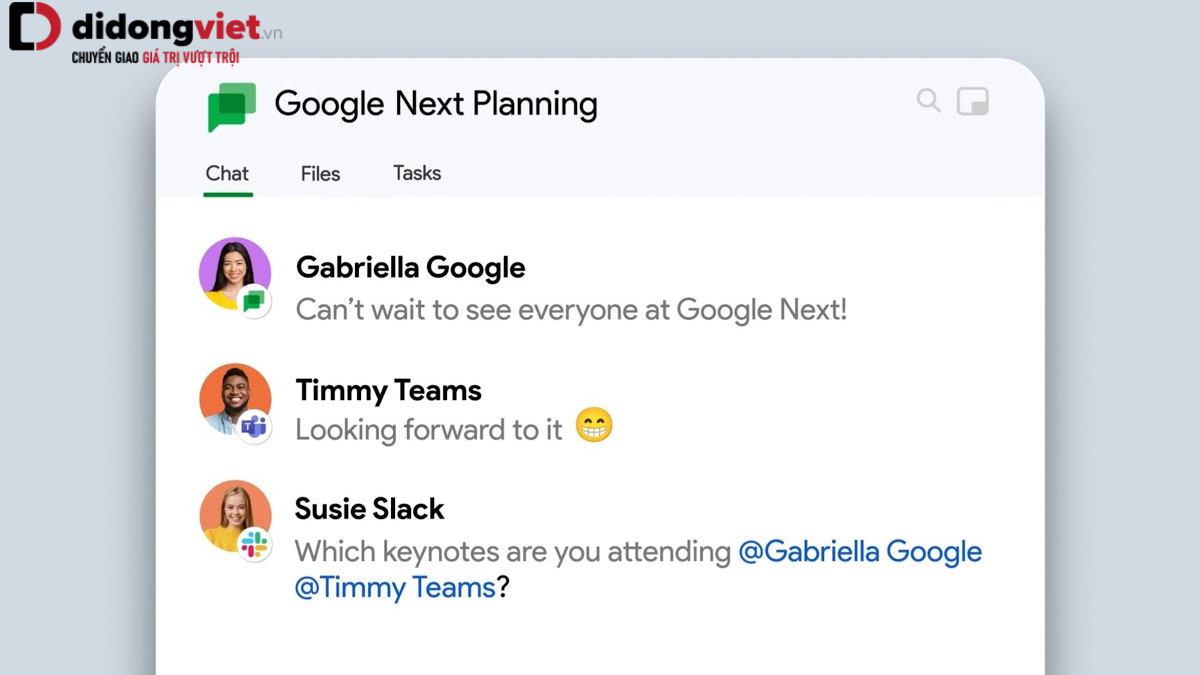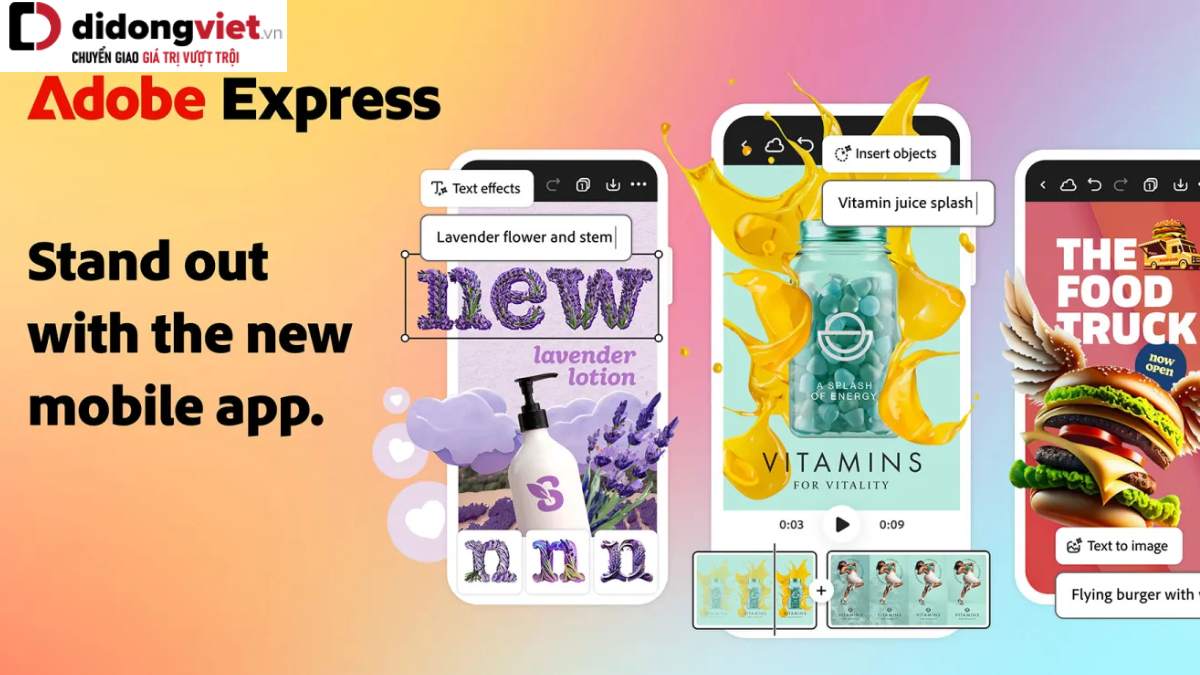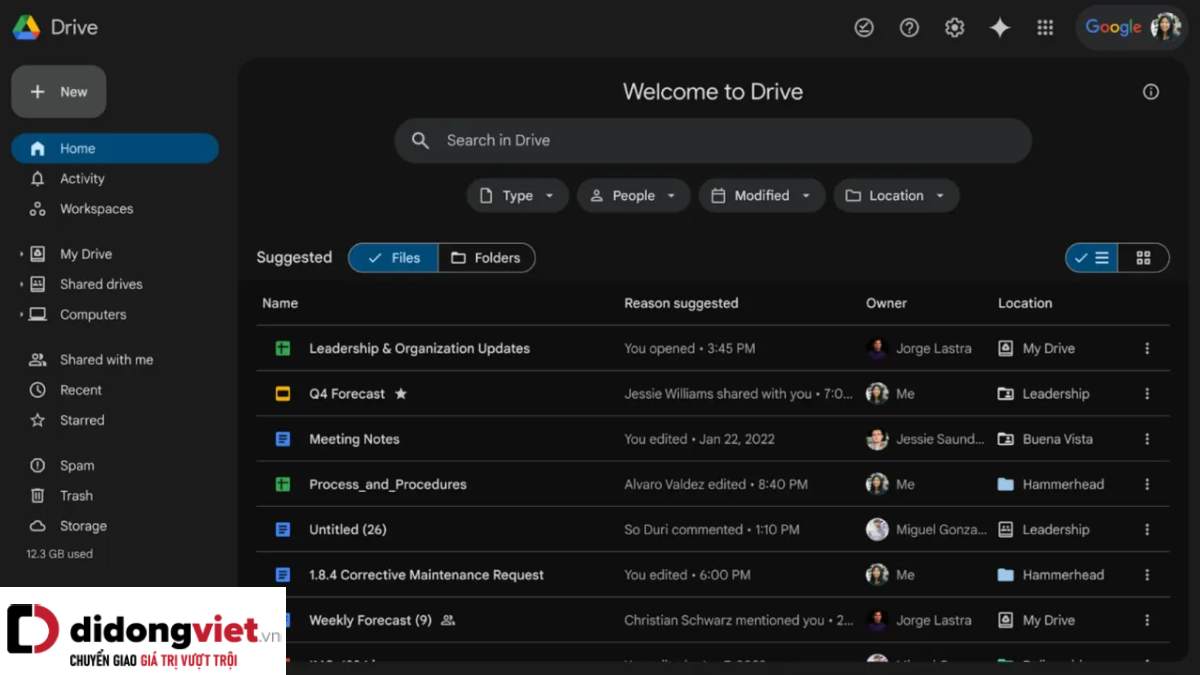Trình quản lý thiết bị Android là một phần đóng vai trò không hề nhỏ đối với bất cứ một chiếc máy dùng hệ điều hành Android nào. Tuy nhiên, vẫn có người chưa hiểu hết được về nó. Vậy hãy cùng mình tìm hiểu trình quản lý thiết bị Android trên điện thoại là gì, cách sử dụng ra sao ở bên dưới đây.
1. Trình quản lý thiết bị là gì?
Trình quản lý thiết bị (hay còn gọi là Device Manager) là một phần mềm đặc biệt đóng vai trò như một bảng điều khiển trên Windows. Nó cho phép bạn xem và kiểm soát các thiết bị phần cứng mà bạn đã liên kết với máy tính.

Thông qua Trình quản lý thiết bị, chúng ta có thể dễ dàng tìm hiểu các thông số kỹ thuật của sản phẩm, thực hiện cập nhật, kích hoạt hoặc tắt chúng một cách thuận tiện ở mọi lúc mọi nơi.
2. Trình quản lý thiết bị Android trên điện thoại là gì? Các tính năng nó đem lại
Trình quản lý thiết bị Android (Android Device Manager) là một loại ứng dụng được tạo ra để giúp người dùng điện thoại Android dễ dàng định vị lại thiết bị di động của mình trong trường hợp bị mất hoặc vô tình đánh rơi ở nơi nào đó mà không biết.
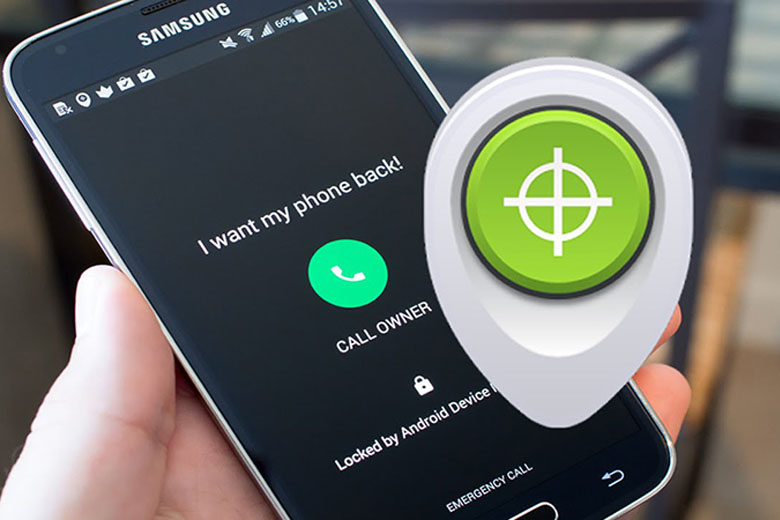
Chưa hết, Trình quản lý thiết bị Android còn cung cấp tính năng bảo mật đáng tin cậy cho dữ liệu và thông tin cá nhân trên điện thoại của mình. Cụ thể, người dùng có thể xóa được các dữ liệu từ xa trên thiết bị của mình nếu nó vô tình rơi vào tay người xấu nào đó đang có ý định xâm nhập và đánh cắp thông tin cá nhân để trục lợi và cho các hành vi không tốt.
3. Cách bật trình quản lý thiết bị Android Google nhanh chóng
Lưu ý: Cách bật và tắt trình quản lý thiết bị Android mà mình hướng dẫn sau đây có thể sẽ không khả dụng đối với một vài dòng điện thoại.
Nếu muốn bật trình quản lý thiết bị Android, các bạn hãy thực hiện ngay theo thủ thuật bên dưới đây cùng với mình nhé:
Truy cập vào mục Cài đặt của điện thoại > Nhấn chọn vào phần Bảo mật > Vào mục Quản lý thiết bị Android > Kich hoạt 2 thanh trượt lên ở phần đó lên đã bật được trình quản lý thiết bị Android thành công.
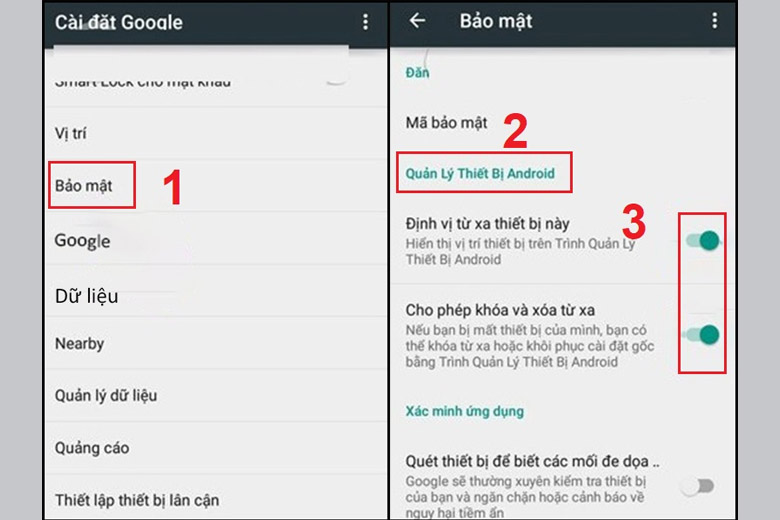
4. Chi tiết cách tắt trình quản lý thiết bị Android trên điện thoại
Dưới đây là các bước để giúp bạn có thể tắt trình quản lý thiết bị Android trên điện thoại cực kỳ dễ. Bạn đừng bỏ qua nhé:
Trước tiên, mọi người hãy vào phần Cài đặt > Đi tiếp tới phần Bảo mật > Nhấn chọn Quản trị thiết bị. Tại đây, các bạn hãy làm theo những bước giống với cách mở trình quản lý thiết bị Android đã được mình hướng dẫn ở phần bên trên.
Sau đó, mọi người hãy hủy kích hoạt 2 thanh trượt được nằm tại phần trình quản lý thiết bị Android trên máy là đã hoàn tất.
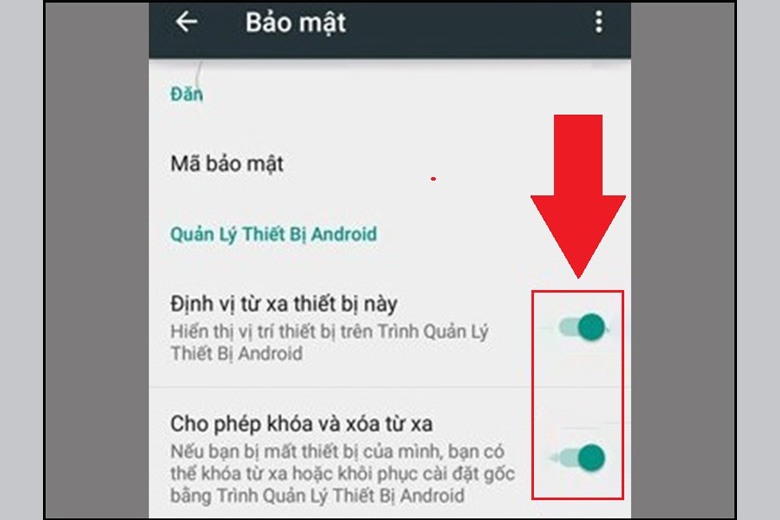
5. Cách dùng trình quản lý thiết bị Android để tìm thấy điện thoại bị đánh mất siêu nhanh
Có tới 4 cách để bạn có thể tìm được điện thoại bị mất hoặc đánh cắp bằng trình quản lý thiết bị Android đó là: Định vị điện thoại đánh cắp hoặc rơi, phát ra âm thanh, bảo mật thiết bị, xóa thiết bị. Tuy nhiên, mình không khuyến khích mọi người nên áp dụng cách cuối mà chỉ áp dụng nó khi thật cần thiết mà thôi.Bên cạnh đó, cách để thực hiện chúng cũng không có gì là quá khó khăn.
Lưu ý:
- Nếu như máy chưa được cài đặt sẵn phần mềm Google tìm thiết bị thì mọi người có thể download nó bằng cách chọn vào Liên kết này.
- Nếu bạn dùng 2 thiết bị không có khả năng cài được app Android Device Manager là máy tính với điện thoại iPhone thì chúng phải sử dụng trình duyệt web (Chrome là tốt nhất) rồi làm theo giống như vậy. Để dùng tính năng này, mọi người hãy truy cập tới website https://www.google.com/android/find.
5.1. Dùng trình quản lý thiết bị Android định vị máy bị đánh cắp, rơi rớt
Dưới đây là cách để tìm được điện thoại bị rơi hoặc đánh cắp thông qua Android Device Manager dành cho mọi người:
Bước 1: Cấp phép cho ứng dụng được truy cập vào vị trí trên thiết bị của mình.
Để thực hiện, các bạn hãy mở ứng dụng Tìm thiết bị ra > Nhấn chọn tài khoản Google để đăng nhập vào > Nhấn mục Chỉ cho phép khi dùng ứng dụng.
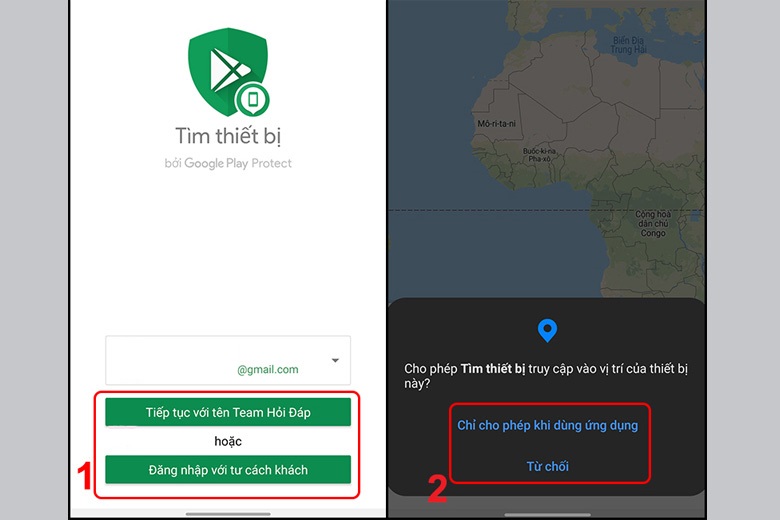
Bước 2: Xác định được vị trí của điện thoại bạn.
Sau đó, một bản đồ xuất hiện trên màn hình và mọi người sẽ thấy được vị trí chính xác của máy đang ở nơi nào.
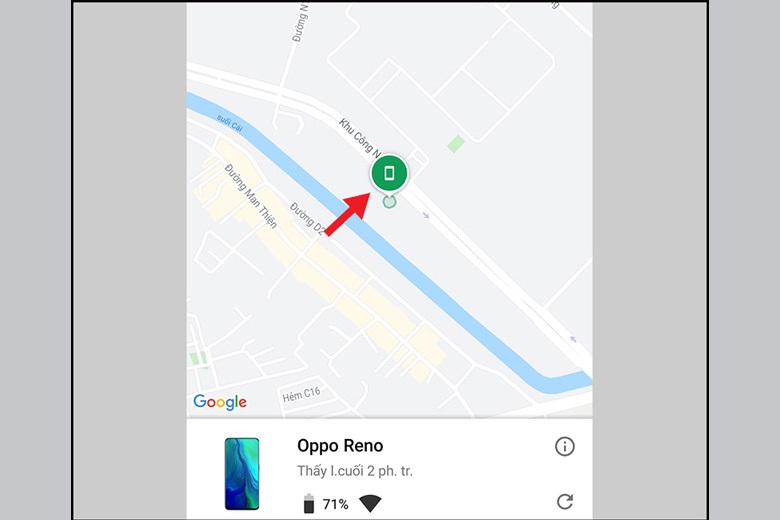
5.2. Phát ra âm thanh
Nếu bạn bị đánh rơi máy của mình và không biết nó đang ở nơi nào gần đó thì một tính năng rất hữu hiệu của Android Device Manager là phát âm thanh sẽ giúp mọi người tìm được nhanh chóng. Chẳng hạn như bạn để quên trên phòng, làm rơi dưới đất, để trong xe,… thì dùng cách này rất hiệu quả và dễ tìm ra. Dưới đây chính là chi tiết những bước để thực hiện:
Bước 1: Kích hoạt chức năng Phát âm thanh lên.
Ở trang chủ của ứng dụng này, chúng ta nhấn chọn mục Phát âm thanh.
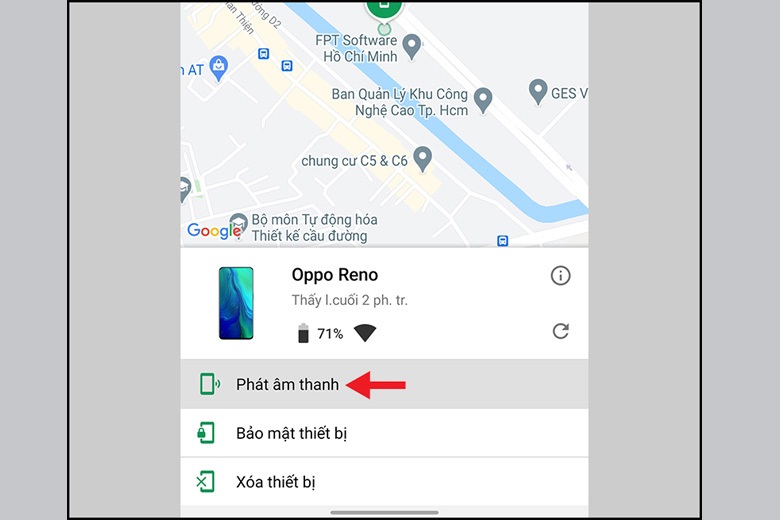
Bước 2: Tắt mục Phát âm thanh
Khi bạn đã áp dụng chức năng Phát âm thanh của Trình quản lý thiết bị Android và tìm được điện thoại thành công rồi thì có thể tắt nó đi bằng cách bấm vào nút Dừng phát âm thanh là xong.
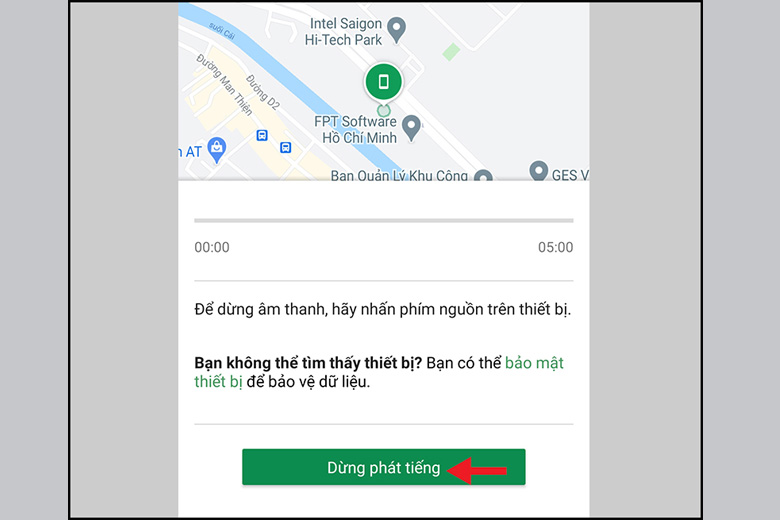
5.3. Bảo mật thiết bị
Trong trường hợp bạn bị đánh mất điện thoại thì một vị cứu tính cực xịn sò không ai khác đó là chức năng Bảo mật thiết bị của Android Device Manager. Nó sẽ giúp cho chúng ta có thể khóa điện thoại đang mất lại để người khác không thể nào xâm nhập vào các dữ liệu cá nhân hoặc bí mật của mọi người. Bên dưới đây là chi tiết những bước để làm cho bạn:
Bước 1: Kích hoạt chức năng Bảo mật thiết bị
Trong giao diện trang chủ của phần mềm, mọi người bấm vào Bảo mật thiết bị.
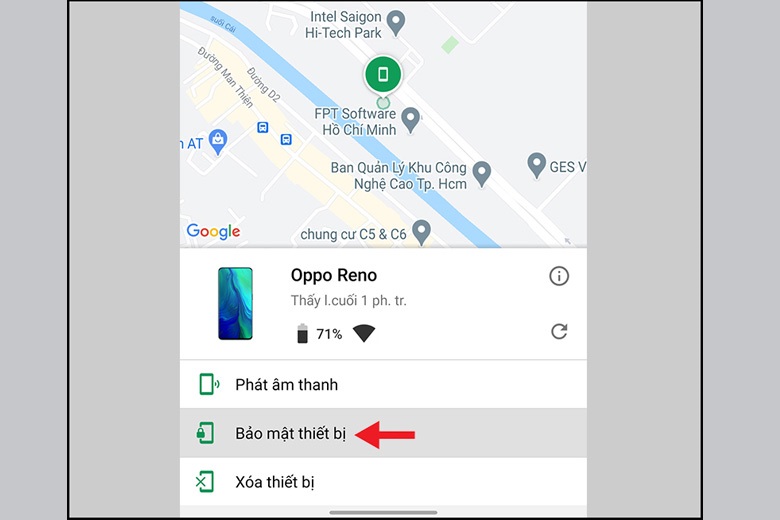
Bước 2: Thiết lập các thao tác để bảo mật
Tại phần này, chúng ta điền vào thông điệp với số điện thoại vào > Bấm vào Bảo mật thiết bị > Chọn mục Bỏ qua.
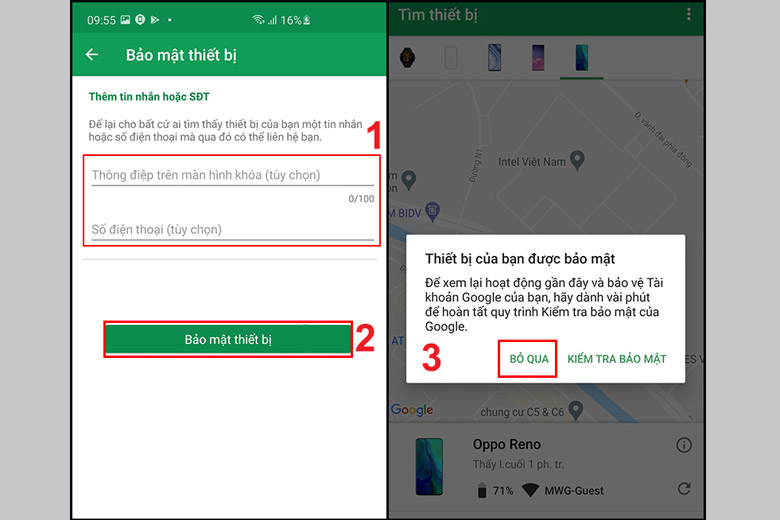
Sau đó, thông điệp và số điện thoại mà bạn đã nhập bên trên sẽ hiển thị trên màn hình khóa của chiếc máy bạn làm rơi. Vì vậy, nếu ai đó nhặt được thiết bị này thì sẽ có thể dễ dàng liên hệ được với bạn để trả lại.
5.4. Xóa thiết bị
Trong trường hợp mà bạn chắc chắn rằng máy mình không thể nào có thể tìm lại được nữa khi đã bị mất hoặc bị đánh cắp thì hãy dùng tới chức năng Xóa thiết bị này của Trình quản lý thiết bị Android. Toàn bộ dữ liệu trên máy của bạn sẽ xóa sạch để kẻ gian không thể truy cập và đánh cắp được. Bên dưới là chi tiết mọi bước làm:
Bước 1: Kích hoạt Xóa thiết bị.
Ở giao diện màn hình chính trên app, chúng ta bấm chọn vào Xóa thiết bị.
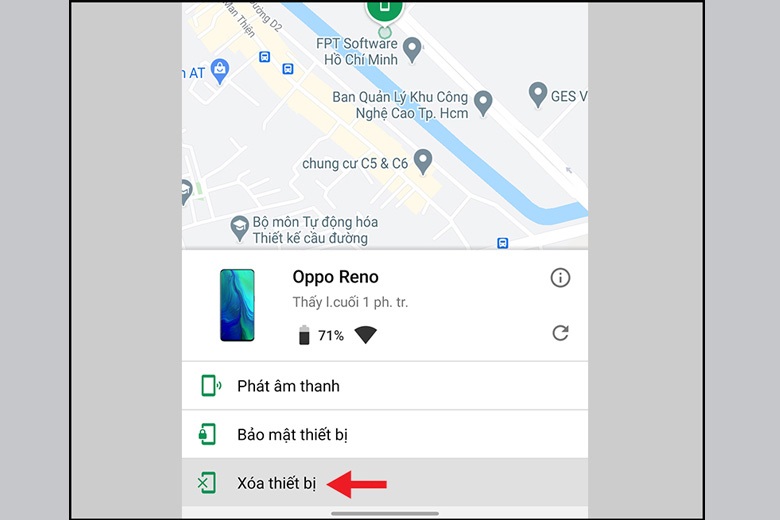
Bước 2: Xác nhận lại.
Nếu bạn đã suy nghĩ kỹ và chắc chắn cần xóa toàn bộ dữ liệu thì nhấn vào Xóa thiết bị là đã hoàn tất.
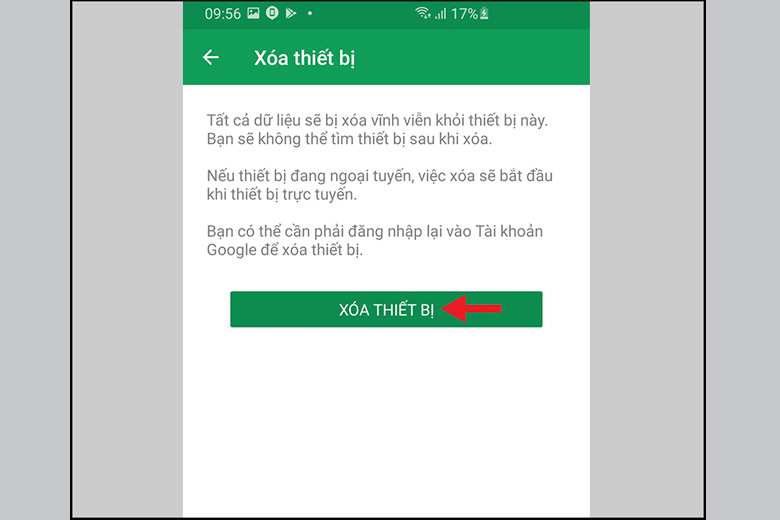
6. Tổng kết
Hy vọng bài viết Trình quản lý thiết bị Android là gì? Mọi thứ bạn cần biết ở trên cũng đã giúp mọi người hiểu hơn về tính năng xịn sò này.
Đừng quên dõi theo trang Dchannel đến từ hệ thống cửa hàng Di Động Việt để cập nhật hết mọi thứ về công nghệ mới nhất hiện tại nhé. Mình xin gửi lời cám ơn các bạn thật nhiều vì đã dành ít phút đọc qua bài chia sẻ này.
Di Động Việt cam kết “CHUYỂN GIAO GIÁ TRỊ VƯỢT TRỘI” tới khách hàng thông qua sự tận tâm, trách nhiệm, chu đáo. Với sự tử tế và lời hứa còn hơn cả chính hãng, Di Động Việt đem đến cho khách hàng chất lượng sản phẩm và không gian trải nghiệm đẳng cấp nhất.
Xem thêm:
- Cách tải và cài đặt Plague inc Việt hóa trên Android
- Tổng hợp 8 cách tắt quảng cáo trên điện thoại Android và iPhone thành công 100%
- Tổng hợp 4 cách đăng video dài lên story Facebook hơn 26s trên điện thoại iPhone, Android và máy tính đơn giản
- Hướng dẫn 5 cách đăng xuất tài khoản Google trên điện thoại iPhone, Android và máy tính chi tiết nhất
Di Động Việt